很多朋友的电脑运行速度越来越慢,就是因为不经常清理电脑垃圾。因此,我们需要定期、及时地清理电脑。那么win10如何清理电脑垃圾呢?下面小编就教大家如何在Windows 10中清理电脑垃圾。
具体步骤如下:
1、双击桌面上的“本电脑”或“我的电脑”打开,找到win图标系统盘,右键选择属性进入。
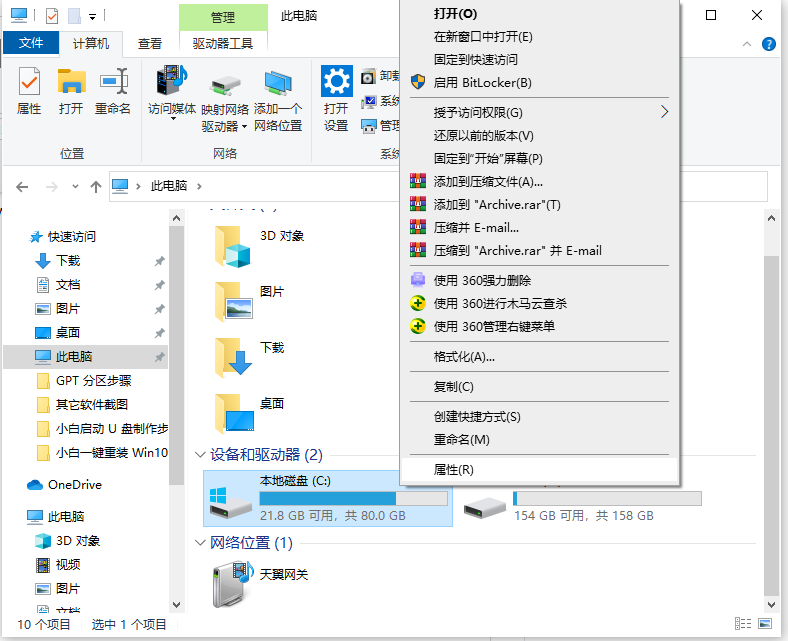
2、进入系统盘属性界面,选择磁盘清理。
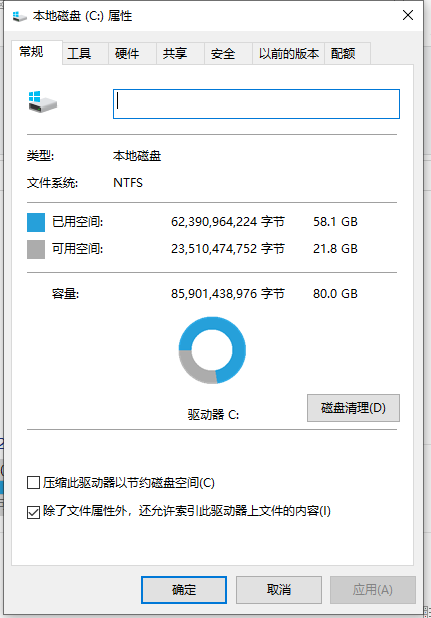
3. 等待程序扫描系统中的垃圾文件。
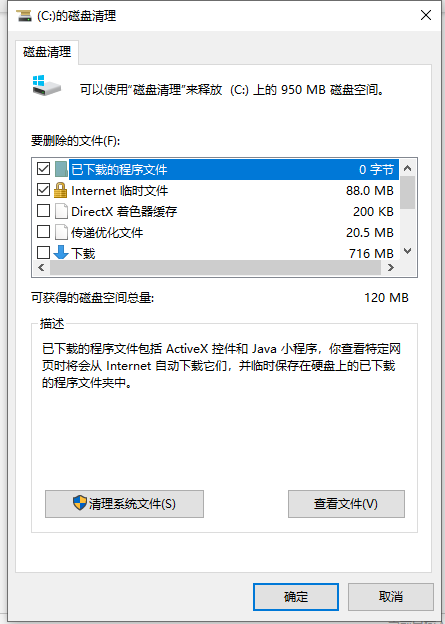
4. 勾选需要清理的垃圾文件,然后单击确定按钮。
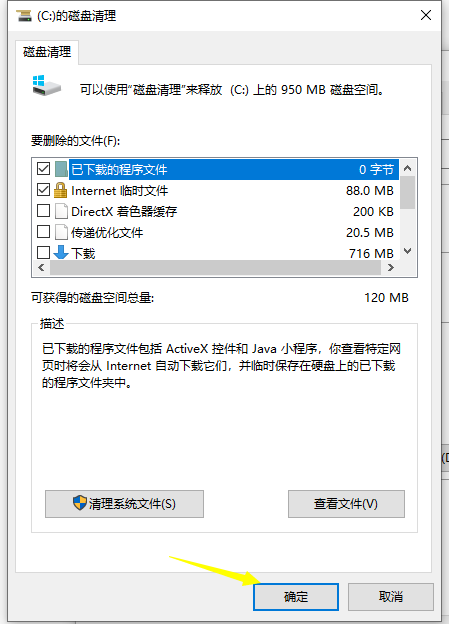
5、弹出清理确认窗口,点击删除文件,清理完成后返回系统盘属性界面。
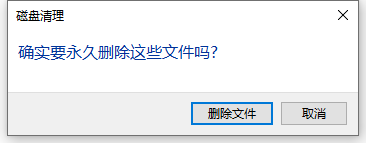
6、点击系统盘属性界面--工具--优化。

8. 选择您的系统盘,单击优化按钮,等待优化完成。
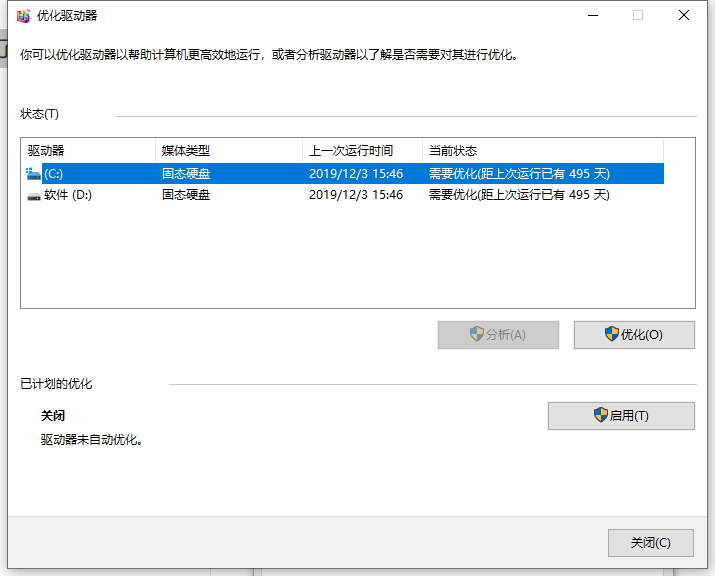
9、此外,我们还可以使用第三方管理软件,如360安全卫士、腾讯管家等,定期清理系统垃圾。
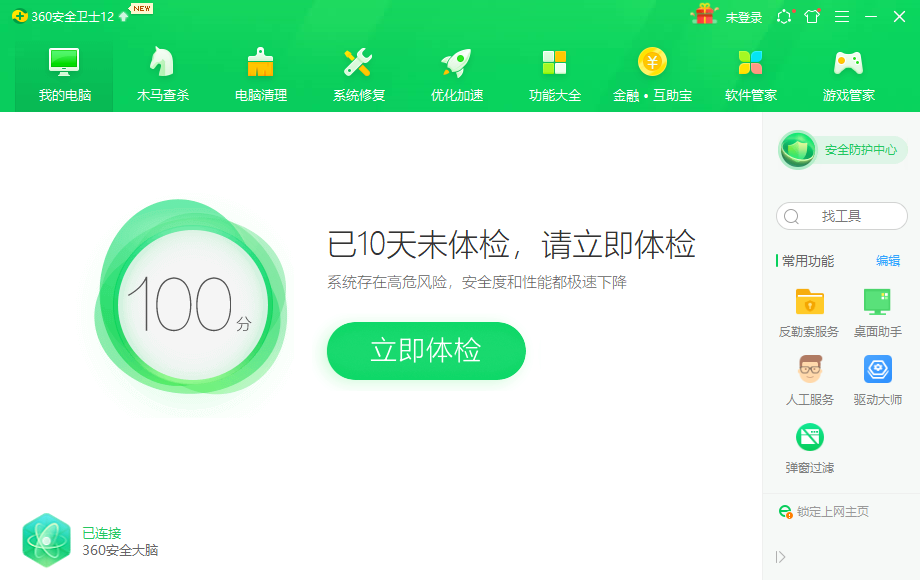
以上就是Windows 10中清理电脑垃圾的方法,希望对您有所帮助。
分享到: